使用 setcustomvalidity 方法可实现自定义html表单错误提示,以提升用户体验。1. 获取表单元素:通过 document.getelementbyid 或 document.queryselector 获取目标输入元素;2. 绑定事件监听器:监听 input、blur 或 submit 等事件以触发验证逻辑;3. 编写验证逻辑:根据业务需求检查输入内容是否符合要求;4. 使用 setcustomvalidity 方法设置错误信息:当验证失败时传入提示信息,成功时清空提示;5. 可选调用 reportvalidity():确保浏览器立即显示错误信息;6. 样式美化(可选):通过 css 的 :invalid 和 :valid 伪类优化提示样式;7. 复杂验证处理:在 submit 事件中执行跨字段验证,如密码一致性校验,并通过 Event.preventdefault() 阻止非法提交;8. 兼容性处理:对于旧浏览器可采用 polyfill 或使用 jquery validate 等库替代原生验证;9. 结合正则表达式:利用 regexp 实现更精确的输入格式校验,如邮箱、电话等。通过以上步骤,可有效提高表单交互体验和数据准确性。

自定义HTML表单错误提示,让用户体验更上一层楼,核心在于使用 setCustomValidity 方法。它允许你根据自己的逻辑来设置表单元素的验证信息,从而显示个性化的错误提示。

解决方案:
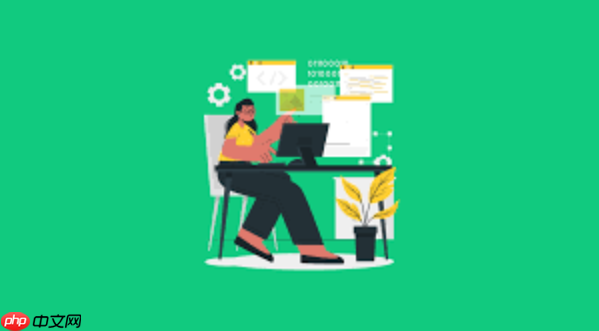
-
获取表单元素: 首先,你需要获取到你想自定义错误提示的表单元素。这可以通过 document.getElementById、document.querySelector 等方法实现。
立即学习“前端免费学习笔记(深入)”;

-
绑定事件监听器: 接下来,你需要监听表单元素的某些事件,例如 input、blur 或 submit 事件。input 事件会在用户每次输入时触发,blur 事件会在元素失去焦点时触发,submit 事件会在表单提交时触发。选择哪个事件取决于你的具体需求。
-
编写验证逻辑: 在事件监听器中,你需要编写自己的验证逻辑。这可以包括检查输入是否为空、是否符合特定的格式、是否满足特定的条件等等。
-
使用 setCustomValidity 方法: 如果验证失败,你可以使用 setCustomValidity 方法来设置自定义的错误提示信息。如果验证成功,你需要将错误提示信息设置为空字符串,以清除之前的错误提示。
const inputElement = document.getElementById('myInput'); inputElement.addEventListener('input', function() { if (this.value.length < 5) { this.setCustomValidity('请输入至少 5 个字符'); } else { this.setCustomValidity(''); // 验证通过,清除错误提示 } this.reportValidity(); // 触发浏览器显示错误信息 (可选,某些情况下需要) });
reportValidity() 方法并非总是必须的,但它可以确保浏览器立即显示错误信息,尤其是在某些复杂的表单验证场景下。
- 样式美化 (可选): 默认的浏览器错误提示可能不太美观,你可以使用 css 来自定义错误提示的样式。 这通常涉及到 :invalid 和 :valid 伪类,以及 ::after 或 ::before 伪元素。
如何在提交表单时进行更复杂的验证?
提交表单时,可以进行更复杂的验证,例如检查用户名是否已被注册、密码是否符合安全要求等。可以在表单的 submit 事件上添加监听器,并在监听器中执行验证逻辑。如果验证失败,阻止表单提交,并使用 setCustomValidity 方法显示错误提示。
const formElement = document.getElementById('myForm'); formElement.addEventListener('submit', function(event) { const password = document.getElementById('password').value; const confirmPassword = document.getElementById('confirmPassword').value; if (password !== confirmPassword) { document.getElementById('confirmPassword').setCustomValidity('两次密码不一致'); document.getElementById('confirmPassword').reportValidity(); // 立即显示错误 event.preventDefault(); // 阻止表单提交 } else { document.getElementById('confirmPassword').setCustomValidity(''); // 清除错误 } });
注意 event.preventDefault() 的使用,它可以阻止表单的默认提交行为,以便你可以处理验证错误。
setCustomValidity 在不同浏览器中的兼容性问题及解决方案?
setCustomValidity 方法在现代浏览器中都有很好的支持,但一些旧版本的浏览器可能存在兼容性问题。为了确保兼容性,可以使用一些 polyfill 或采用其他替代方案。
一种常见的做法是使用 JavaScript 库,例如 jQuery Validate,它提供了更强大和更易于使用的表单验证功能,并且可以处理不同浏览器的兼容性问题。
另一种方法是手动实现错误提示的显示和隐藏,而不是依赖浏览器的默认行为。这需要更多的代码,但可以提供更大的灵活性和控制力。
如何结合正则表达式使用 setCustomValidity 进行更精确的验证?
正则表达式是进行精确验证的强大工具。你可以使用正则表达式来检查输入是否符合特定的模式,例如电子邮件地址、电话号码、邮政编码等。
const emailInput = document.getElementById('email'); emailInput.addEventListener('input', function() { const emailRegex = /^[^s@]+@[^s@]+.[^s@]+$/; // 简单的邮箱验证正则 if (!emailRegex.test(this.value)) { this.setCustomValidity('请输入有效的电子邮件地址'); } else { this.setCustomValidity(''); } this.reportValidity(); });
正则表达式的编写需要一定的技巧,但网上有很多现成的正则表达式可以使用。选择适合你需求的正则表达式,并根据你的具体情况进行调整。
使用 setCustomValidity 方法,结合适当的事件监听器和验证逻辑,你可以轻松地为你的 HTML 表单添加自定义的错误提示,从而提高用户体验和数据质量。 记住,良好的用户体验意味着更少的用户流失,以及更高的数据准确性。



















